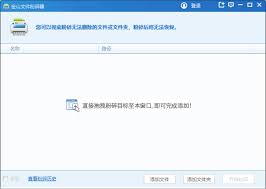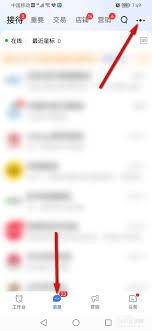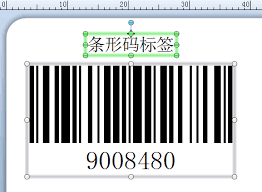导读: 在日常工作和生活中,excel文件是我们处理数据的得力助手。然而,有时候为了保护文件内容,我们会对其进行加密。但随着需求的变化,可能又需要取消加密。别担心,今天就来为你揭开excel文件取消加密的神秘面纱,让你的数据再次畅通无阻!了解加密类型首先,你要清楚ex
在日常工作和生活中,excel文件是我们处理数据的得力助手。然而,有时候为了保护文件内容,我们会对其进行加密。但随着需求的变化,可能又需要取消加密。别担心,今天就来为你揭开excel文件取消加密的神秘面纱,让你的数据再次畅通无阻!
了解加密类型
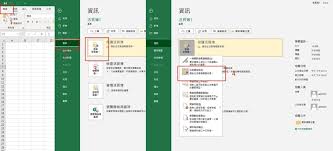
首先,你要清楚excel文件的加密方式。常见的有两种,一种是使用密码进行加密,另一种可能是通过特定的权限设置加密。不同的加密方式取消加密的方法略有不同。
密码加密的取消
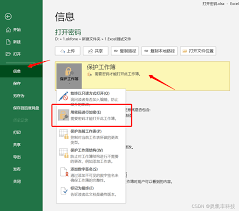
如果你是通过设置密码对excel文件进行加密的,取消加密步骤如下:
打开需要取消加密的excel文件。在弹出的密码输入框中,输入正确的加密密码,然后点击“确定”。进入文件后,点击“文件”选项卡,选择“信息”。在右侧找到“保护工作簿”或“保护工作表”选项(具体取决于你之前的加密设置),点击下拉菜单中的“取消保护工作簿”或“取消保护工作表”。再次输入正确密码,即可成功取消加密。
权限加密的取消

若是通过权限设置进行加密的,操作稍有不同。同样先打开加密文件,点击“文件”选项卡,选择“信息”。找到“保护工作簿”选项,点击下拉菜单中的“限制访问”。在弹出的“权限”窗口中,点击“停止保护”按钮。如果之前设置了密码,输入密码后点击“确定”,即可取消基于权限的加密。
注意事项
在取消加密前,确保你确实有取消加密的权限和需求。如果文件涉及重要信息,取消加密后要注意妥善保管,防止数据泄露。另外,不同版本的excel软件在操作界面和具体步骤上可能会有细微差异,但大致原理是相同的。按照上述方法,你就能轻松取消excel文件的加密,让数据自由地在你的指尖舞动,为你的工作和生活带来更多便利。现在,快去试试吧,解开文件加密的束缚,释放数据的无限可能!
下一篇:高德地图导航app如何设置语音